
Kun alat kirjoittaa kyselyä tai www-linkki Google Chromen osoiteriville selain näyttää eri hakuehdotuksia alla baarissa. Jos et ole suuri fani näitä ehdotuksia, voit ottaa ne pois. Näytämme sinulle, miten.
Jos invaliditeettiin kuvat hakuehdotuksissa ei riitä, Chrome lopettaa tarjota mitään ehdotuksia haetaan oletushakukonettasi tekemisen jälkeen tämän muutoksen. Kaikki ehdotukset selaushistoriastasi kuitenkin näkyvät edelleen.
Tämä menetelmä toimii minkä tahansa hakukone käytät Chromessa , Kuten Google ja Bing.
Liittyvät: Miten poistaa käytöstä kuvat Chromen osoitepalkkiin Hakuehdotukset
Sammuta Chromen Hakuehdotukset työpöydälle
Voit poistaa hakuehdotukset Chromessa Windows-, Mac-, Linux- tai Chromebook tietokone, ensimmäinen, käynnistää Chrome tietokoneella.
Vuonna oikeassa yläkulmassa Chrome napsauttamalla kolme pistettä.
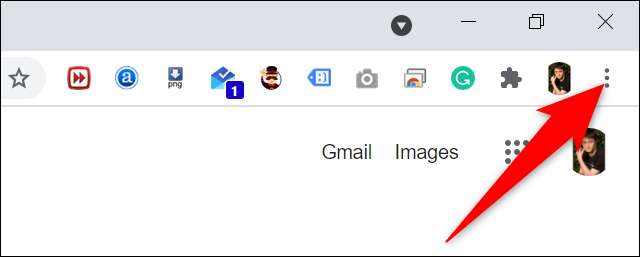
Kolmen-pistettä valikosta ”Settings”.
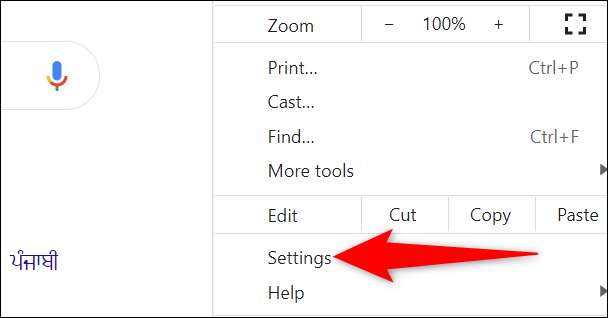
”Asetukset” -näytön ”Sinä ja Google” -osiossa oikealla, klikkaa ”Synkronointi ja Googlen palvelut.”
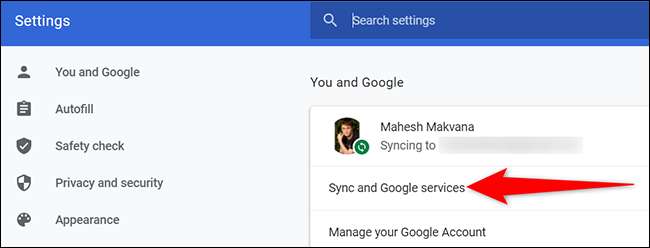
Olet nyt ”Google-palvelut” sivulla. Täällä, selaa alaspäin ”Muut Google-palvelut” -osiossa, sammuta ”Autocomplete haut ja URL” vaihtoehto.
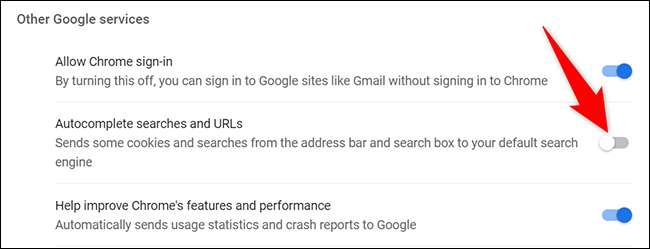
Ja olet kaikki asetettu. Chrome ei enää tarjoa hakuehdotuksia osoitekenttään.
Tiesitkö voit myös poista ehdotuksia Chromen uusi välilehti sivu ?
Sammuta Chromen Hakuehdotukset Androidilla
Voit poistaa Chromen hakuehdotuksia Android myös.
Tehdä niin, käynnistä Chrome Android-puhelimessa. Vuonna oikeassa yläkulmassa selaimen, kosketa kolme pistettä.
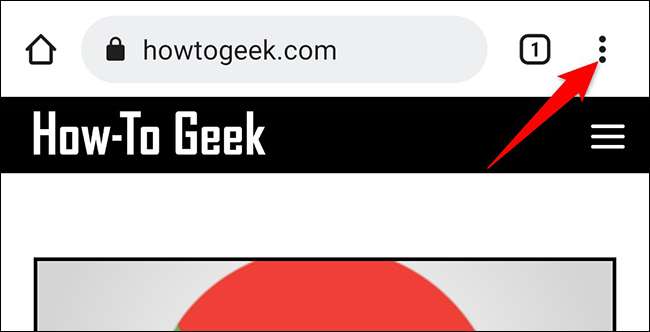
Kolmen-pistettä valikosta ”Settings”.
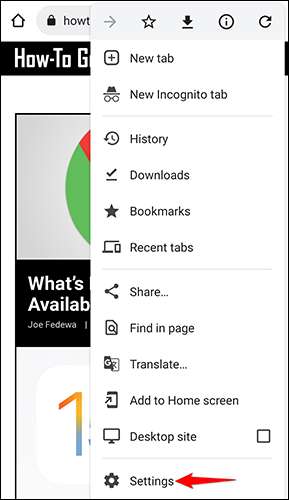
”Asetukset” sivulla, joka avautuu, että ”Sinä ja Google” -osiossa, kosketa ”Google-palvelut.”
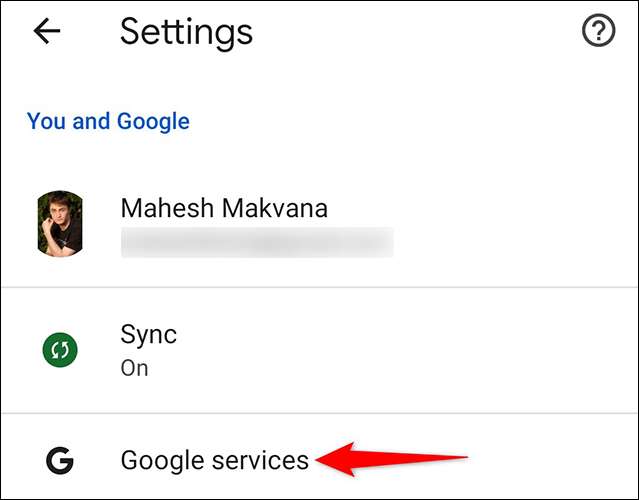
Kun ”Google-palvelut” -valikosta, poista ”Autocomplete haut ja URL” vaihtoehto.
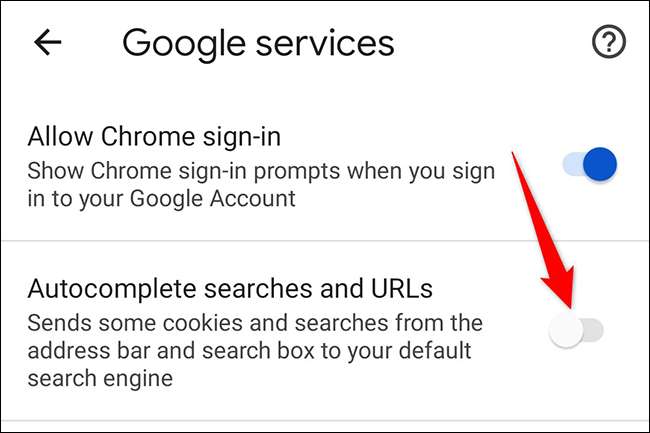
Ja se on se. Nauti ehdotus vapaan selauskokemuksen Chromessa Android-puhelimessa!
Kun olet hienosäätöä kokemuksenne, saatat myös haluta määrittää Googlen Discover syöte Androidissa .
Sammuta Chromen hakuehdotuksina iPhonella tai iPadilla
Eroon hakuehdotuksia Chromessa iPhonella tai iPadilla, käynnistä Chrome laitteen.
Vuonna oikeassa alakulmassa Chrome, kosketa kolme pistettä.
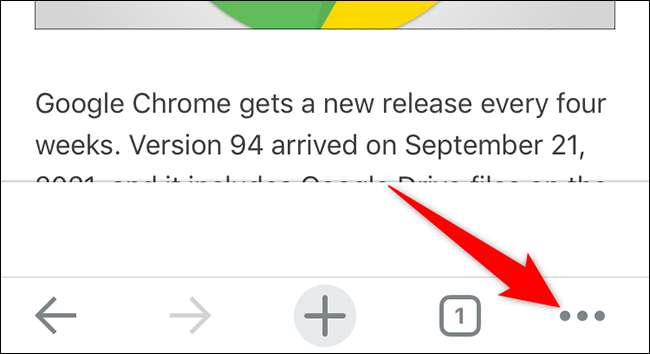
Kolmessa-pistettä napauttamalla ”Asetukset”.

”Asetukset” sivulla, kosketa ”Google-palvelut.”
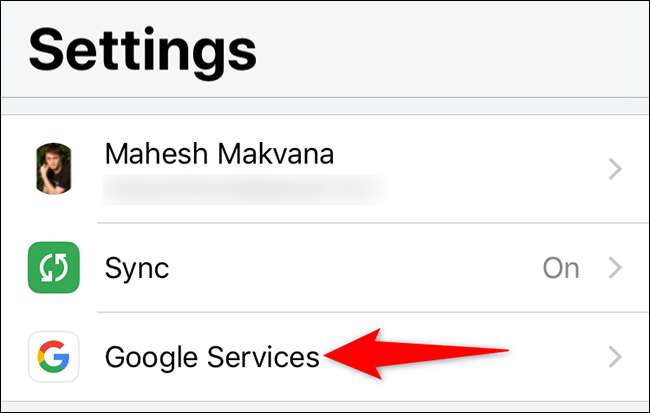
Kun ”Google-palvelut” valikossa sammuta ”Autocomplete haut ja URL” vaihtoehto. Sitten, oikeassa yläkulmassa, kosketa ”Valmis.”
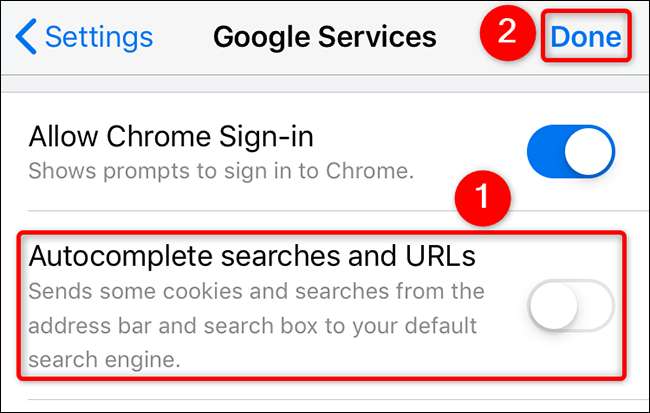
Ja Chrome iPhonella tai iPadilla ei enää häiritse sinua kaikissa hakuehdotuksia!
Sulkemalla useita pieniä asioita Chrome voi huomattavasti parantaa selaamista. Esimerkiksi voit Poista Chromecastin painiketta jos et aio heittää mitään Chromesta valu laitteisiin.
Liittyvät: Miten poistaa ja poistaa Chromecast Google Chromessa






